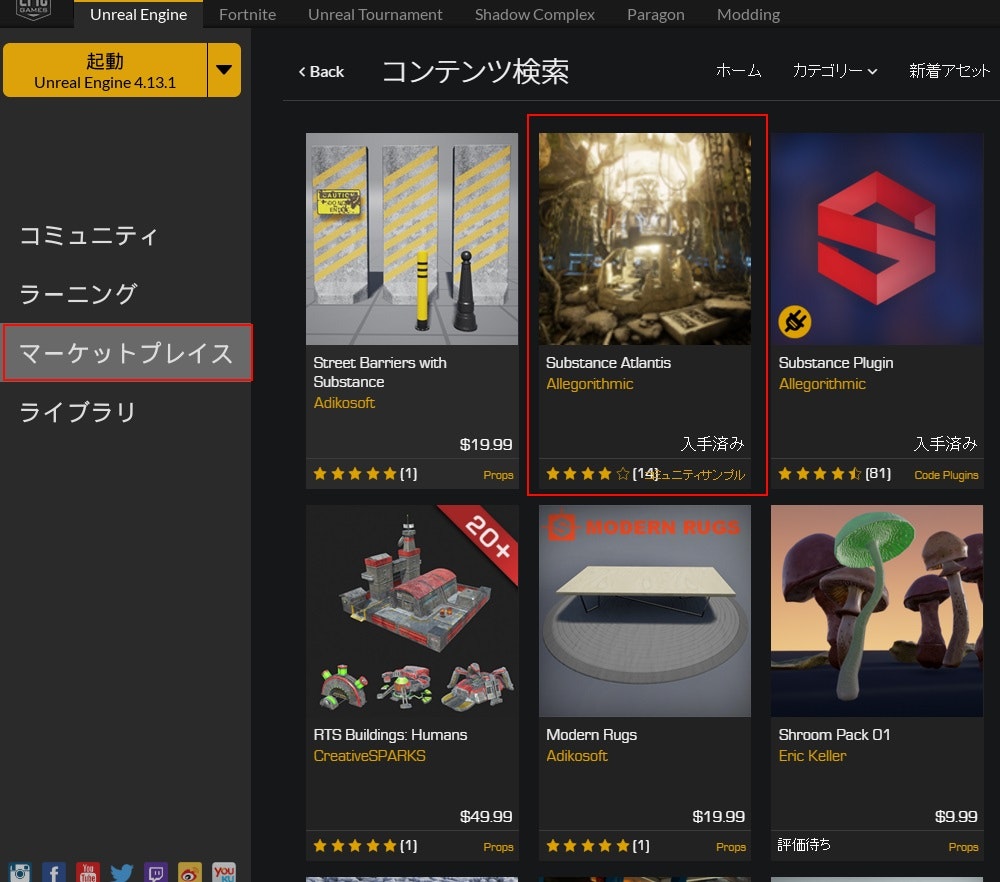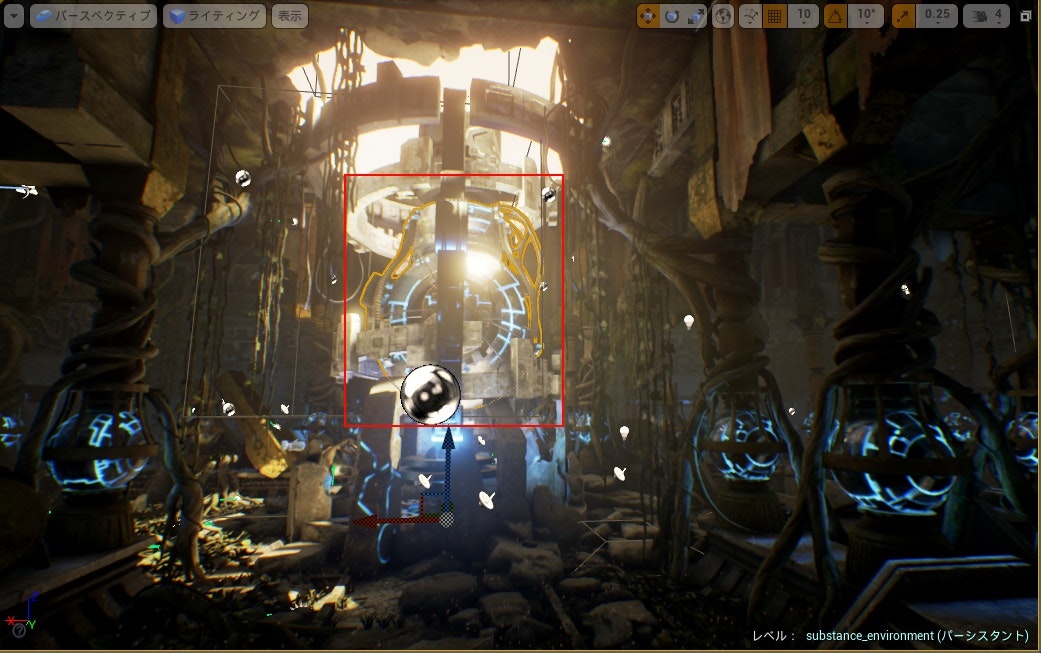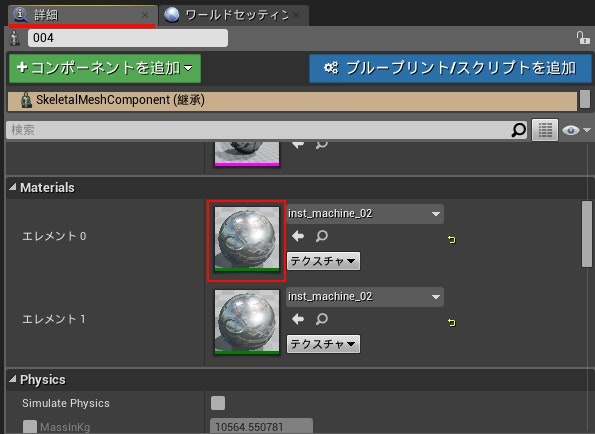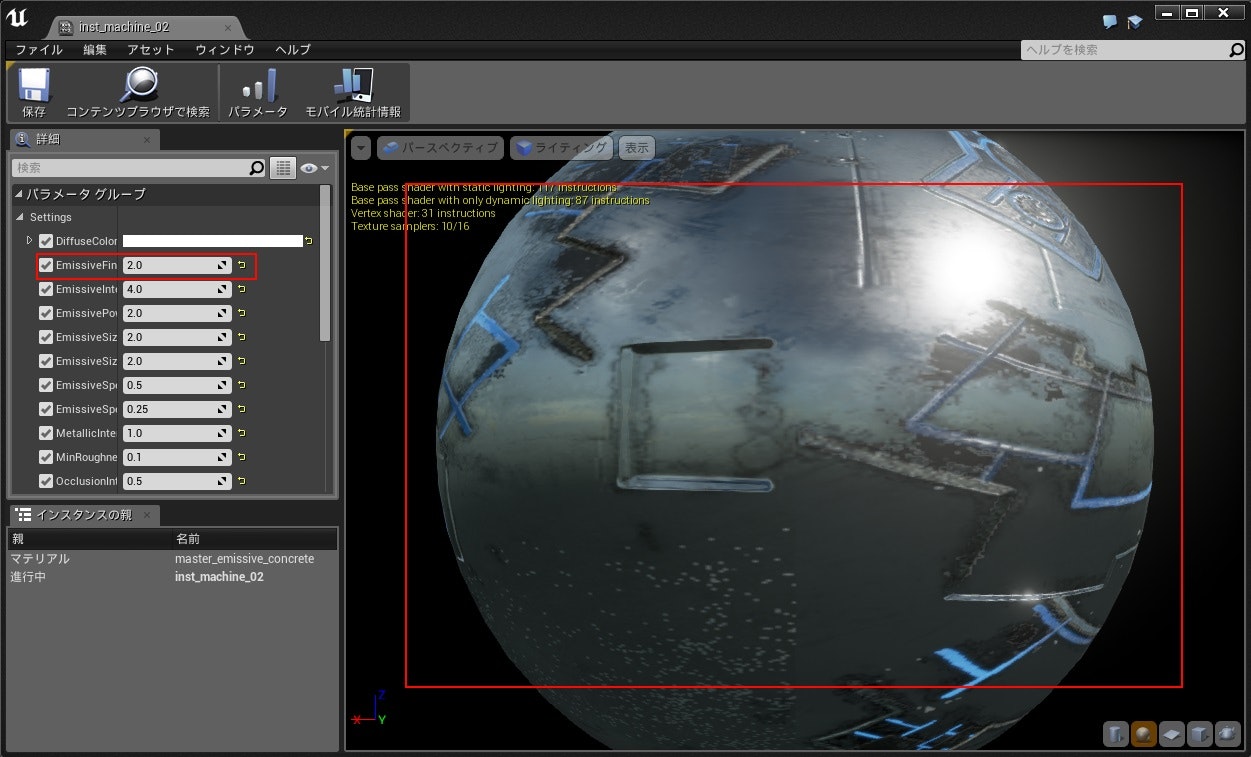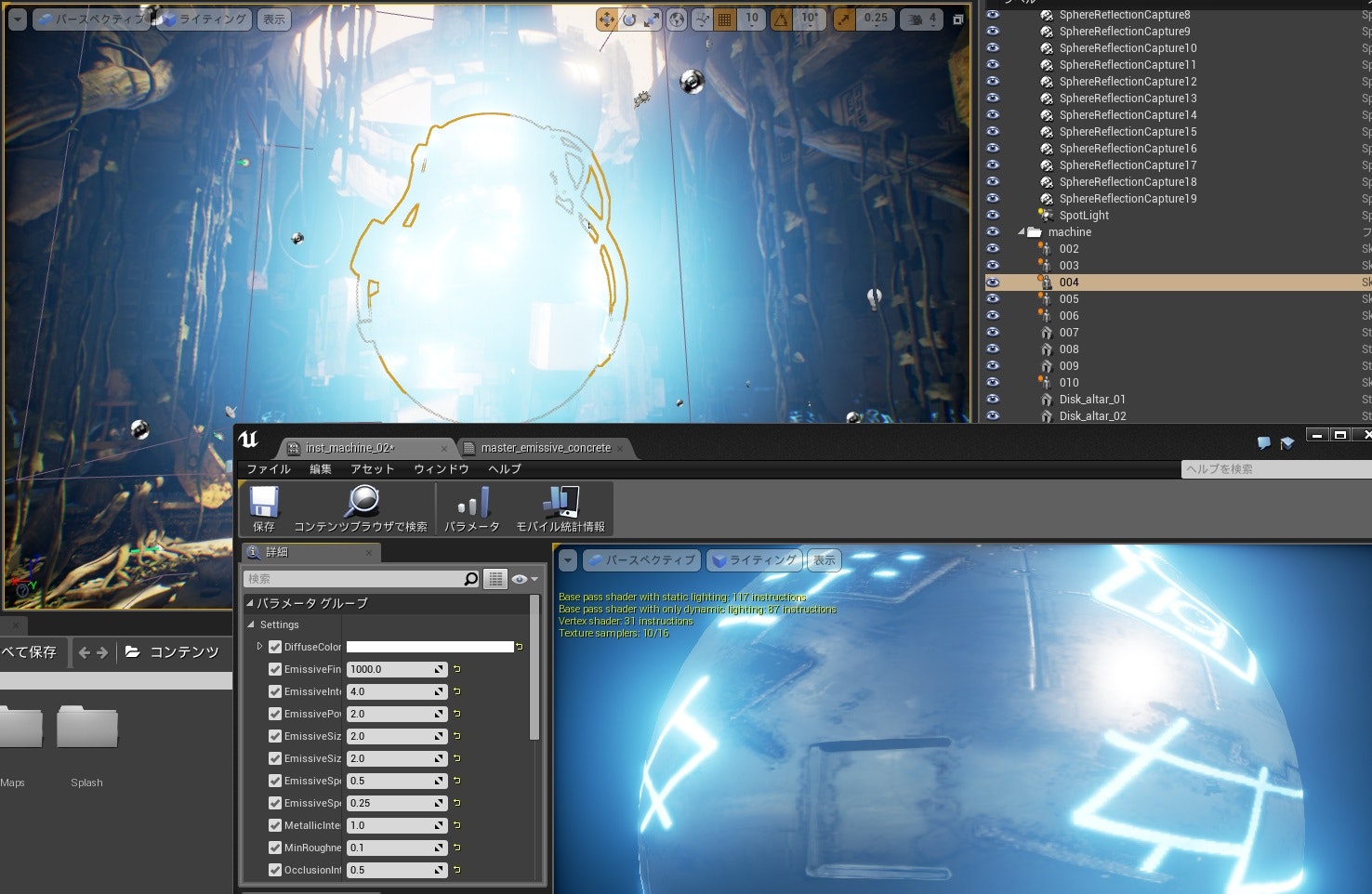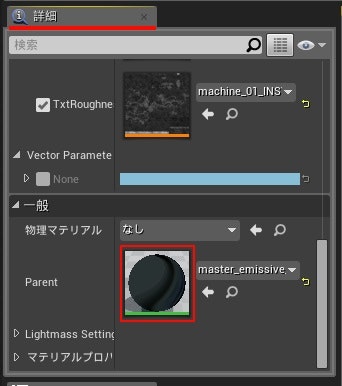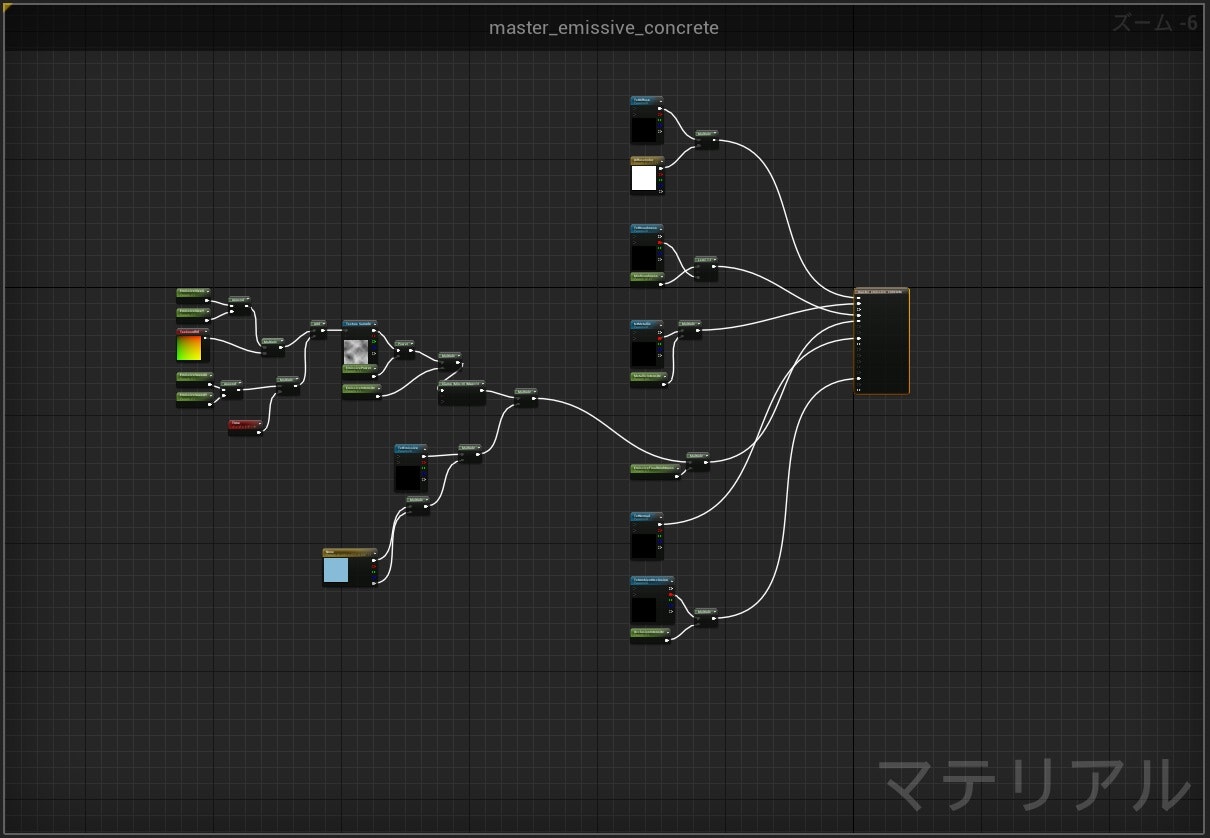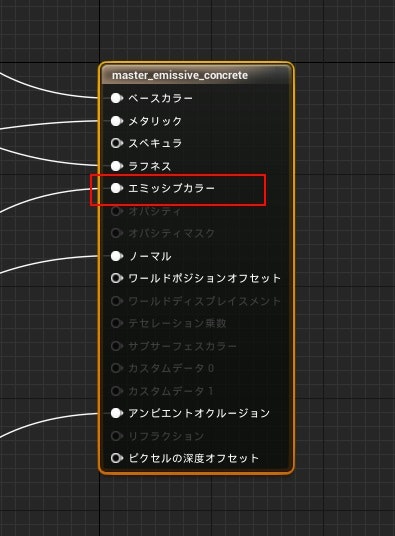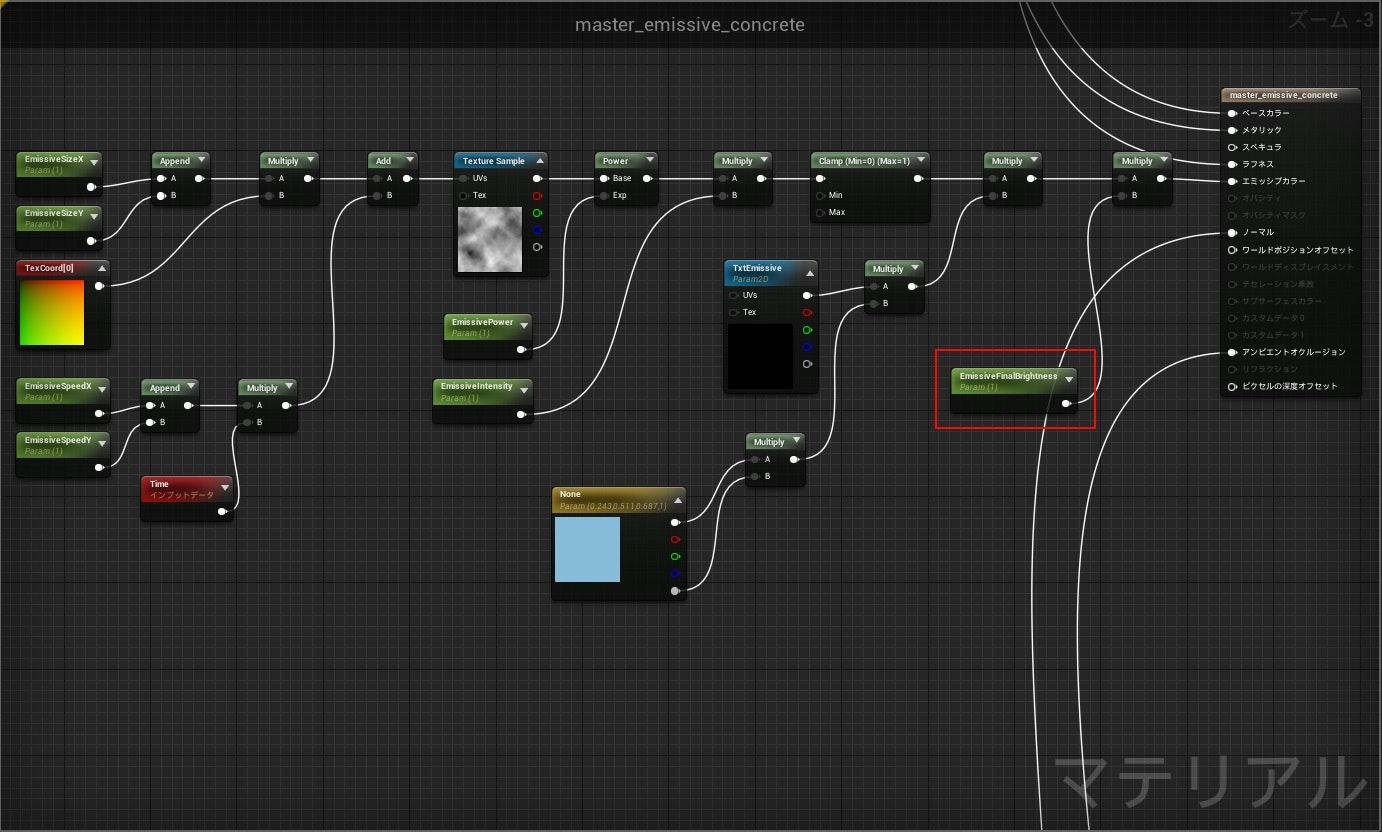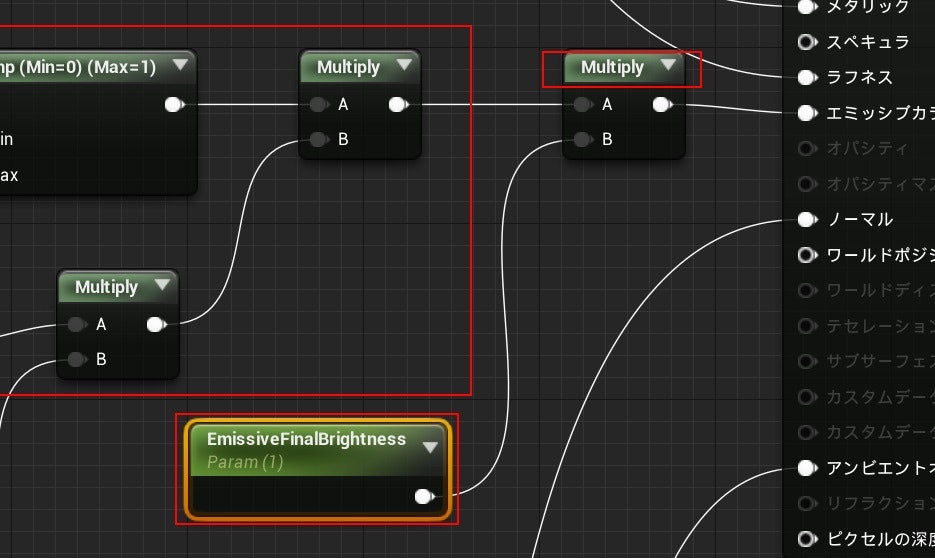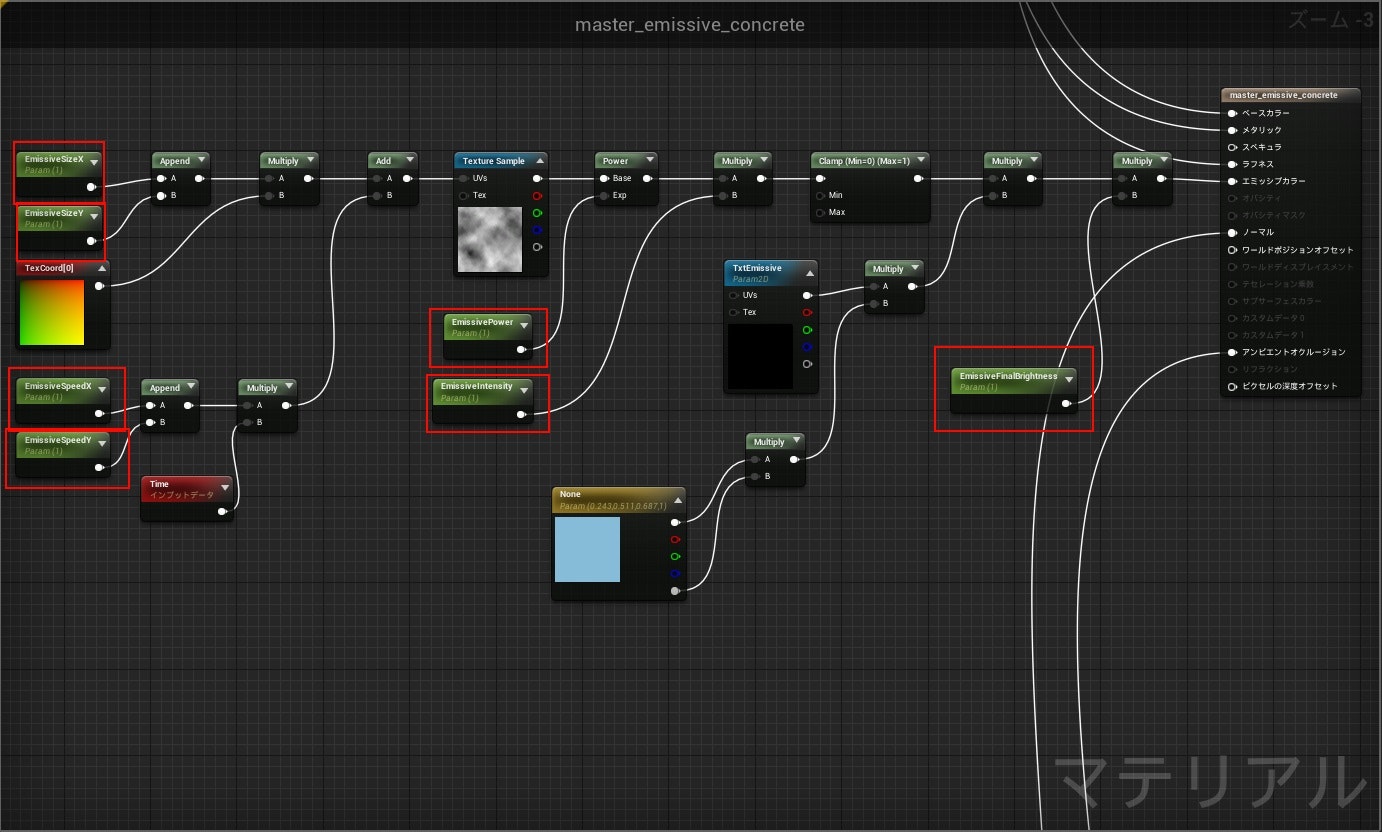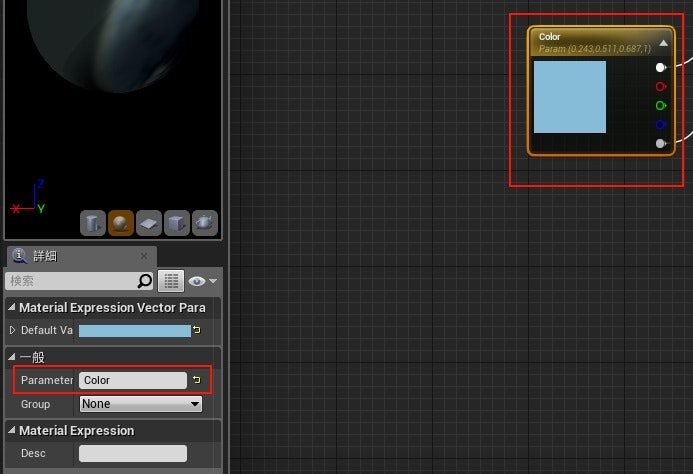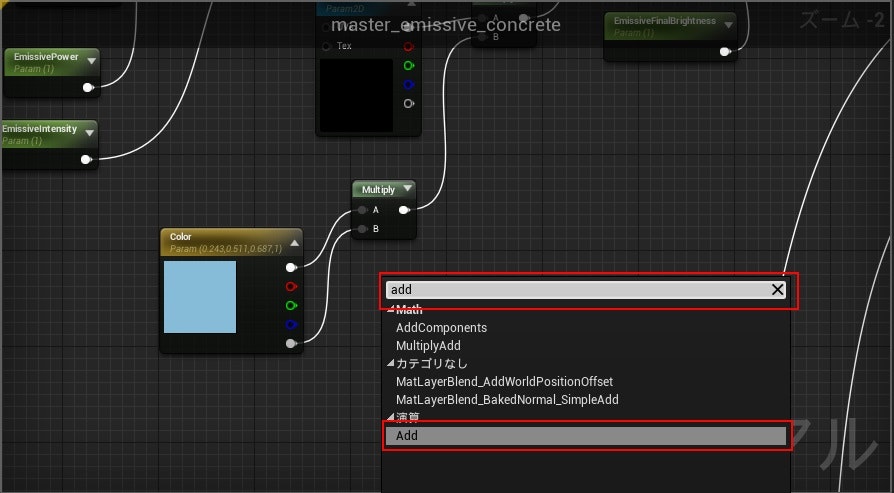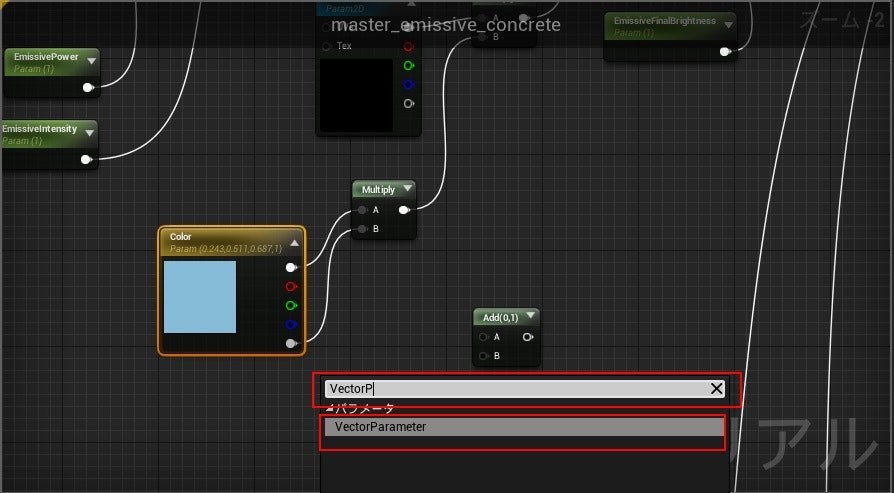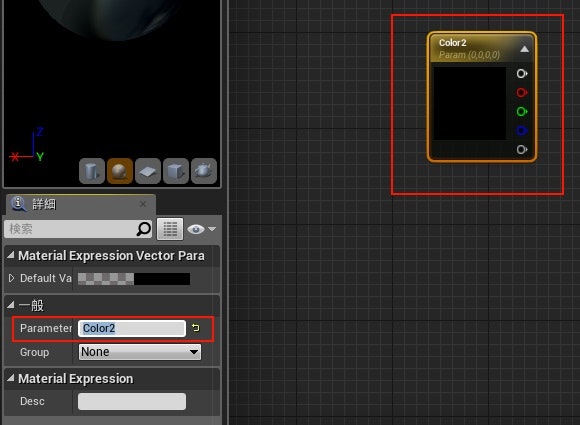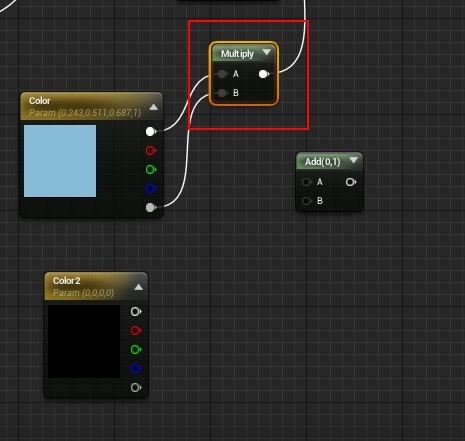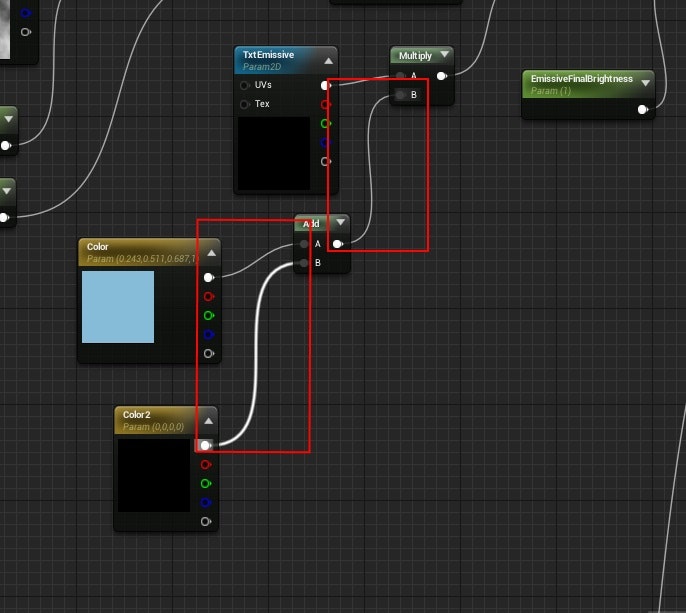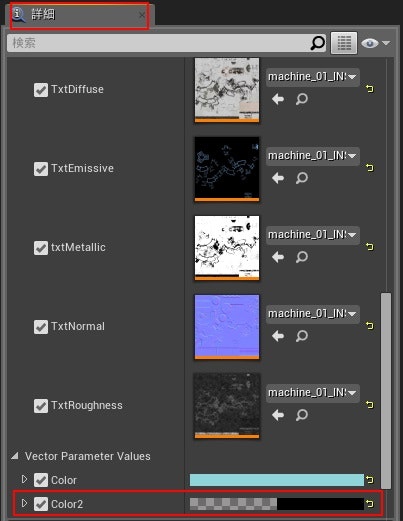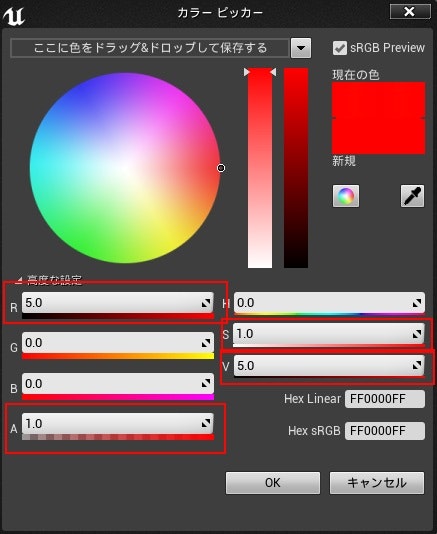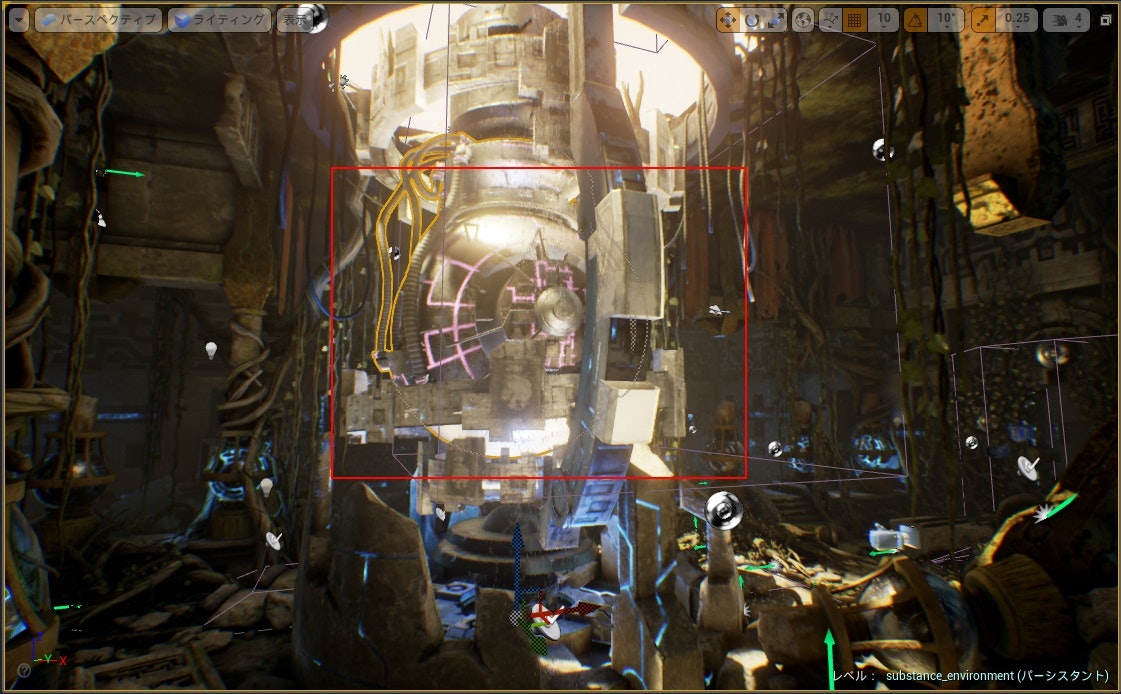概要
UE4の機能の一つのSubstanceの使い方基礎。
3Dモデルをリアルタイムで確認しながらテクスチャ編集できる。
パラメーターやマップを指定することで手続きを簡略化し短時間で制作できる。
目次
1.Substanceとは。
Substanceを使うとどのような利点があるのか。
2.実際にデータを編集してみる。
数値を変更してみて感覚をつかむ。
3.どのような仕組みになっているのか。
Substanceの仕組みについて簡単に説明。
4.変数を追加してみる。
自分でSubstanceを作成できるようになるために。
5.出典
1.Substanceとは。
3Dモデルをリアルタイムで確認しながらテクスチャ編集でき、
パラメーターやマップを指定することで手続きを簡略化し短時間で制作できるUE4にある機能の一つです。
実際の画面上で調整できるので他の3Dモデルとの調整などが素早く確実に行う事が出来る。
2.実際にデータを編集してみる。
##・準備
マーケットプレイスからSubstance Atlantisをダウンロードしてプロジェクトを起動する。
※容量が大きいので保存場所等に注意。
##・編集してみる。
以下のような画面が開くので試しに左の詳細のEmissiveFinalBrightnessの値を1000にしてみましょう。
このように簡単に後から編集できるので、毎回編集してインポートしなおして設置して......という作業をしなくてよくなり短時間で作業できるようになります
3.どのような仕組みになっているのか。
先ほどパラメータを編集した詳細タブの下の、
一般→Parent→master_emissive_concreteとあるのでmaster_emissive_concreteをダブルクリックして開く。
今回編集したのはこの、エミッシブカラーの、EmissiveFinalBrightnessの値になります。
※見やすさのために並べ替えています。
ですのでこの値を増やすと光が強くなります。
(UE4では色の値を0~1で指定することができますが1を超えた色は光りだします。)
4.変数を追加してみる。
詳細のVector Parameter ValuesにColorとColor2が存在するのを確認し、Color2をクリックし編集する。
(灰色になって押せない場合はチェックが入っているか確認する。)
値を設定する。
(色自体は何色でも良いが、ColorとColor2のRGBの合計が1を超えてしまうと白くなってしまうので注意。)
| 1 | 2 |
|:-:|:-:|
| R | 5.0 |
| G | 0.0 |
| B | 0.0 |
| A | 1.0 |
| H | 0.0 |
| S | 1.0 |
| V | 5.0 |
今回は色を追加したが、右クリック→パラメータから数値やスケールを選択すれば簡単にその変数を追加できそれによってどのような変化が起きるのかをすぐに確認できる。
・出典
Substance Designer wiki
http://seesaawiki.jp/sampledesigner/d/Substance%A1%E4UE4
Substance in UE4
https://www.youtube.com/playlist?list=PLB0wXHrWAmCyvb0TsSFb3UunisJHcGcuq